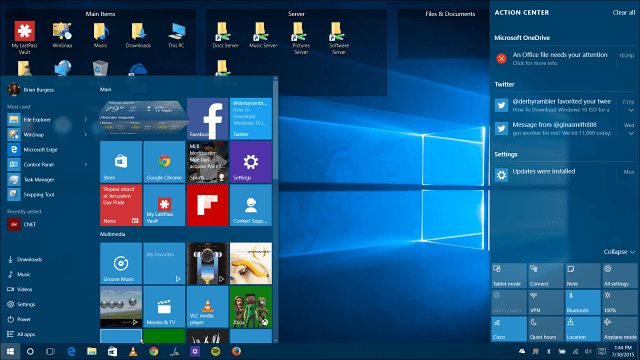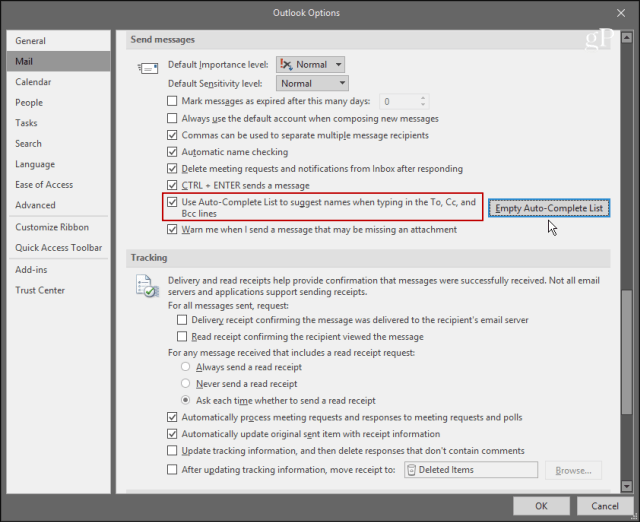Jak resetovat operační systém Windows 10
Microsoft Windows 10 / / March 17, 2020
Reset tohoto počítače je funkce systému Windows 10, která umožňuje resetovat operační systém v případě problémů se stabilitou nebo chcete vymazat vše a znovu nainstalovat operační systém.
Windows 10 má pěknou funkci, která vám umožní resetovat operační systém v případě, že chcete začněte o více než 100% zpět na výchozí tovární nastavení, nebo stačí přeinstalovat operační systém a přitom zachovat všechny své Soubory. Tato funkce se nazývá Reset tohoto počítače a je velmi užitečná, pokud máte problémy s výkonem nebo prodáváte počítač a chcete jej vyčistit.
Windows 8 vlastně měl stejný rys ale líbí se mi, jak se na tom Microsoft zlepšil pro Windows 10. Dříve oddělili tuto funkci na Windows Refresh vs. Obnovení systému Windows. U systému Windows 10 vás provede kroky pouze pomocí funkce Obnovení okna s průvodcem.
Resetujte tento počítač ve Windows 10
Chcete-li začít, přejděte na Nastavení> Aktualizace a zabezpečení> Obnovení. Poté klikněte na Začít v části Obnovit tento počítač.
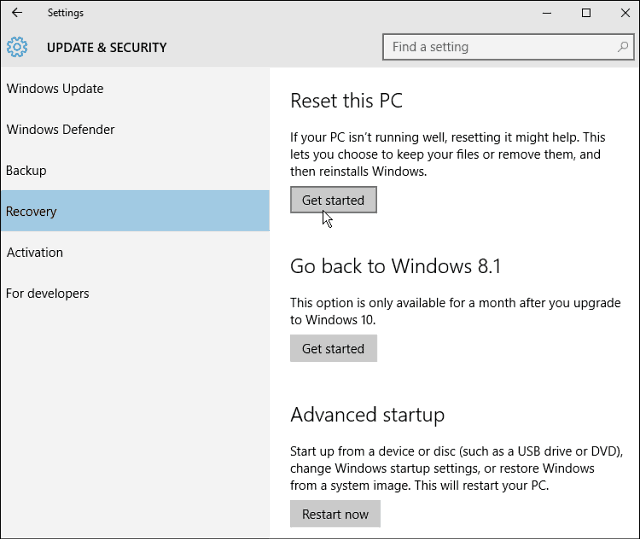
Pak budete mít dvě možnosti: Ponechte své soubory nebo odeberte vše - nastavení, soubory, aplikace.
Nezapomeňte, že kteroukoli možnost vyberete; budete muset přeinstalovat všechny své aplikace a programy pro počítače a znovu nakonfigurovat nastavení. A některé počítače vám umožní obnovit počítač do továrního nastavení.
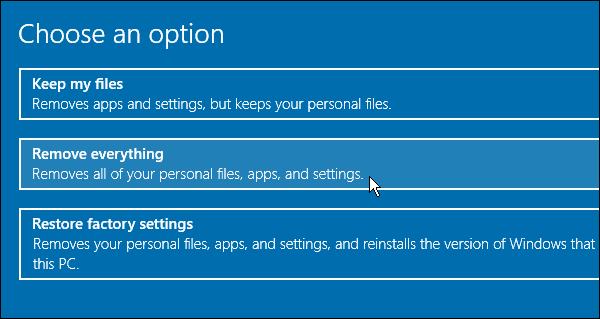
Proces se spustí a bude trvat jen několik sekund.
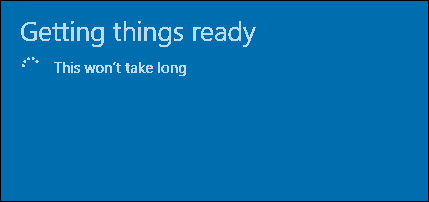
Dále získáte několik možností. Můžete pouze odstranit své osobní soubory, které jsou rychlejší, ale méně bezpečné. Nebo odeberte soubory a vyčistěte jednotku - tato možnost je nejblíže čistá instalace s obrazem ISO. Microsoft říká, že je to dobrá volba, pokud prodáváte svůj počítač.
U počítače s pevným diskem by se však cítil bezpečnější pomocí osvědčené metody…DBAN Boot a Nuke před recyklací vyčistěte disk. Ale pokud resetujete počítač, je to skvělá volba.
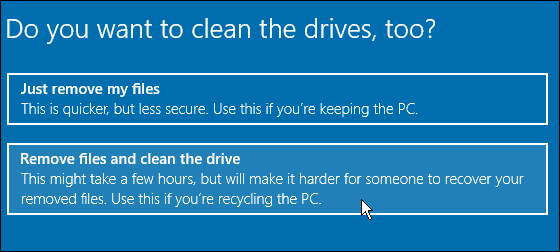
Společnost Microsoft vás upozorní, že proces nemůžete vrátit zpět.
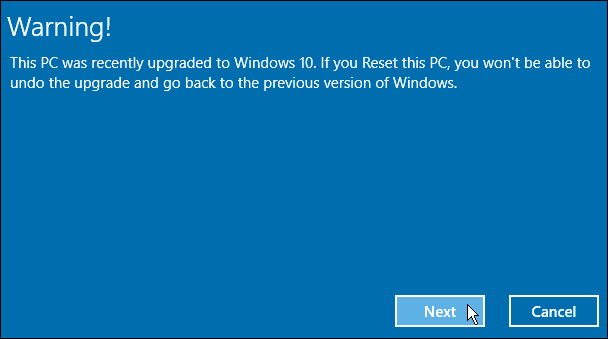
Na další obrazovce se zobrazí, co resetování PC odstraní. Toto je vaše poslední šance ustoupit, pokud máte nějaké pochybnosti.
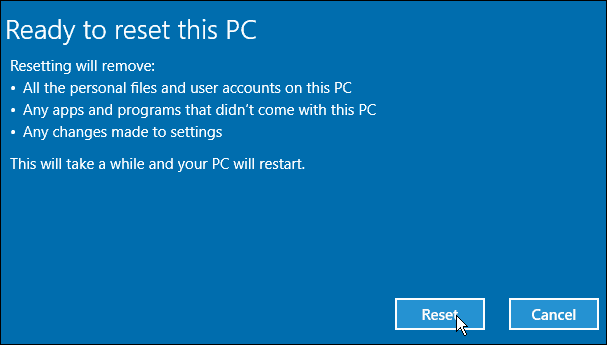
Nyní se váš počítač několikrát restartuje a po dokončení čištění jednotky bude systém Windows 10 znovu nainstalován. Všechno je automatické kromě počátečního nastavení, tj. Zadání Účet Microsoft nebo pojmenování počítače. To jsou stejné pokyny na obrazovce, kterými procházíte, když upgrade Windows 10.
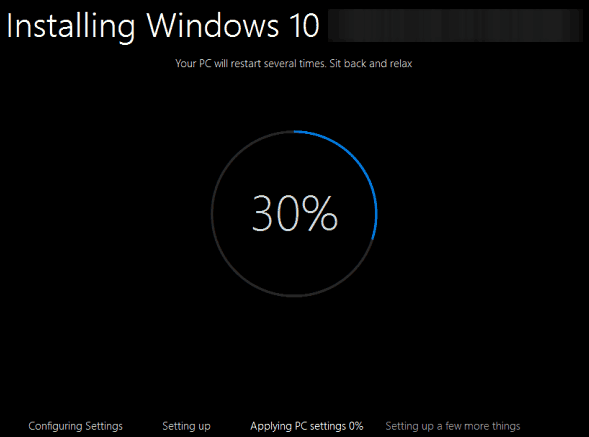
To je všechno. Windows 10 by měl fungovat mnohem lépe a vy můžete začít přeinstalovat aplikace a nastavit věci tak, jak chcete.